Πιστέψτε το ή όχι, οι υπενθυμίσεις δεν ήταν πάντοτε στη λίστα λειτουργιών του Google Home ($ 99 στο Walmart). Παρά τις φωνητικές υπενθυμίσεις που ήταν κάτι τόσο από το Google Now όσο και από το Google Assistant σε κινητά τηλέφωνα Android που ήταν ικανά για χρόνια, δεν ήταν δυνατόν να περάσουν σχεδόν ένας χρόνος μετά από τα αρχικά ράφια του Google Home που έκαναν τη δημιουργία υπενθυμίσεων με τους έξυπνους ομιλητές της Google.
Το συμπέρασμα είναι ότι η Google συνέχισε να βελτιώνει τις υπενθυμίσεις. Για να μην συγχέεται με τη λειτουργία που θυμάται πού βάζετε τα κλειδιά σας, υπάρχουν μερικοί τρόποι με τους οποίους μπορείτε να δημιουργήσετε υπενθυμίσεις με το Google Home, είτε απευθείας από το ίδιο το ηχείο είτε από μια συσκευή Android ή iOS.
Εδώ είναι όλα όσα μπορείτε να κάνετε με τις υπενθυμίσεις στο Google Home.

Δημιουργήστε μια υπενθύμιση βάσει χρόνου από το Google Home
Για να δημιουργήσετε μια υπενθύμιση από το Google Home, υπάρχουν κάποιες εντολές που μπορείτε να χρησιμοποιήσετε. Πείτε κάτι σαν:
- "Εντάξει, η Google, μου θυμίζει να πάω αύριο στις 8 το πρωί"
- "Εντάξει, η Google, μου θυμίζει να πάω στο παντοπωλείο κάθε Κυριακή το πρωί."
Πάντα λέω "Εντάξει, Google", αλλά "Hey, Google" λειτουργεί επίσης. Μπορείτε να είστε συγκεκριμένοι με τις ώρες ή να χρησιμοποιείτε γενικούς χρόνους, όπως το πρωί ή το βράδυ . Και μπορείτε επίσης να χρησιμοποιήσετε τους χρόνους συμφόρησης, όπως "20 λεπτά από τώρα".
Για να διαχειριστείτε τις υπενθυμίσεις σας στο Google Home, πείτε πράγματα όπως:
- "Εντάξει, Google, ποιες είναι οι υπενθυμίσεις μου;"
- "Εντάξει, Google, ποιες είναι οι υπενθυμίσεις μου για το αύριο;"
- "Εντάξει, η Google, ποια είναι η υπενθύμισή μου για μια διαδρομή;"
- "Εντάξει, Google, διαγράψτε όλες τις υπενθυμίσεις μου".
- "Εντάξει, Google, διαγράψτε την υπενθύμισή μου για να πάτε στο μπακάλικο."
- "Εντάξει, Google, διαγράψτε τις υπενθυμίσεις μου για αύριο."
Δημιουργήστε μια υπενθύμιση βάσει τοποθεσίας από το Google Home
Πιο πρόσφατα, η Google παρουσίασε έναν νέο τύπο υπενθύμισης για τους χρήστες του Google Home: αυτούς που βασίζονται σε μια τοποθεσία.
Θα χρησιμοποιήσετε την ίδια βασική κατασκευή για να δημιουργήσετε οποιαδήποτε υπενθύμιση βάσει τοποθεσίας. Πείτε κάτι σαν: "Εντάξει, η Google, μου θυμίζει να [δράση] όταν έρθω σε [θέση]." Ακολουθούν μερικά πιο συγκεκριμένα παραδείγματα:
- "Εντάξει, η Google, μου θυμίζει να βρω τα φυτά όταν έρθω σπίτι."
- "Εντάξει, η Google, μου θυμίζει να αγοράσω ψωμί όταν βρίσκομαι στο παντοπωλείο."
- "Εντάξει, η Google, μου θυμίζει να αγοράσω κόκκους καφέ ενώ είμαι στο Starbucks."
Η Google το έχει κάνει έτσι ώστε αυτές οι υπενθυμίσεις βάσει τοποθεσίας να λειτουργούν με τέσσερις διαφορετικές κατηγορίες τοποθεσιών: συγκεκριμένες διευθύνσεις, προκαθορισμένες διευθύνσεις κατοικίας και εργασίας (γι 'αυτό, λέτε "όταν είμαι στο σπίτι" ή " m κατά την εργασία), γενικά καταστήματα (όπως μανάβικο ή καφενείο) και συγκεκριμένες επιχειρήσεις (Walmart, Trader Joe και ούτω καθεξής).
Και καθώς οι ομιλητές σας στο σπίτι της Google παραμένουν στο σπίτι, οι ειδοποιήσεις για όλες τις υπενθυμίσεις βάσει τοποθεσίας θα εμφανιστούν στο τηλέφωνό σας όταν φτάσετε στη θέση που έχετε ορίσει για την υπενθύμιση. (Για να λειτουργήσει σε μια συσκευή iOS, θα πρέπει να εγκαταστήσετε την εφαρμογή του Google Assistant.)
Δημιουργήστε υπενθυμίσεις από το Android ή το iOS
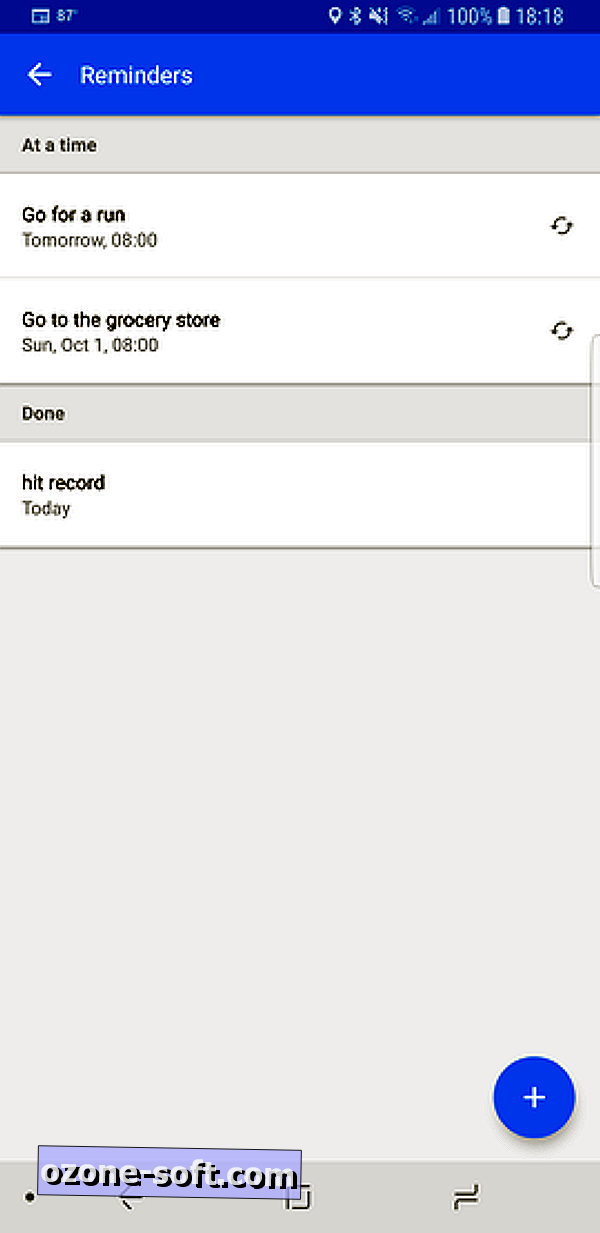
Αν θέλετε να δημιουργήσετε μη αυτόματα υπενθυμίσεις από το τηλέφωνό σας, μπορείτε να το κάνετε χρησιμοποιώντας το βοηθό στο Android ή στο iOS. Απλά βεβαιωθείτε ότι το τηλέφωνο ή το tablet έχουν συνδεθεί στο σωστό λογαριασμό και ότι έχουν συνδεθεί στο ίδιο δίκτυο Wi-Fi με το ηχείο Home της Google.
Στην εφαρμογή Βοηθός, μπορείτε να μιλήσετε τις ίδιες λεκτικές εντολές για να δημιουργήσετε μια υπενθύμιση χρησιμοποιώντας τη φωνή σας. Ή μπορείτε να πληκτρολογήσετε μια υπενθύμιση με μη αυτόματο τρόπο.
Για να πληκτρολογήσετε μια υπενθύμιση, ξεκινήστε τον Βοηθό και πατήστε το μπλε κουμπί στην επάνω δεξιά γωνία για να ανοίξετε την καρτέλα Διερεύνηση . Πατήστε το υλικό σας και, στη συνέχεια, πατήστε Προσθήκη υπενθύμισης . Πληκτρολογήστε έναν τίτλο και επιλέξτε μια ώρα και αν πρέπει να επαναληφθεί. Πατήστε το σημάδι ελέγχου στην επάνω δεξιά γωνία για να το αποθηκεύσετε.
Για να επεξεργαστείτε υπενθυμίσεις από ένα τηλέφωνο, επιστρέψτε στο θέμα σας και πατήστε Δείτε όλα . Πατήστε σε μια συγκεκριμένη υπενθύμιση για να την επεξεργαστείτε ή να την διαγράψετε.
Ειδοποιήσεις υπενθύμισης
Όταν έρθει η ώρα για την υπενθύμιση, θα λάβετε μια ειδοποίηση ώθησης στο τηλέφωνό σας και το Google Home θα ανάψει και θα πει "Έχω μια υπενθύμιση για το [name]". Μια μόνο λευκή λυχνία LED θα παραμείνει αναμμένη για τα επόμενα 10 λεπτά.
Αν χάσετε μια υπενθύμιση, μπορείτε να πείτε: "Εντάξει, Google, ποιες είναι οι ειδοποιήσεις μου;" ή "Εντάξει, Google, ποιες είναι οι υπενθυμίσεις μου"; Ελέγξτε τις υπενθυμίσεις στο τηλέφωνό σας, επιστρέφοντας στο στοιχείο " Το πράγμα σας" στην εφαρμογή Google.
Για να απενεργοποιήσετε τις ειδοποιήσεις υπενθύμισης, ανοίξτε την εφαρμογή Αρχική σελίδα Google σε Android ή iOS και πατήστε το κουμπί τριών γραμμών χάμπουργκερ στην επάνω αριστερή γωνία για να επεκτείνετε το αριστερό μενού. Μεταβείτε στις Περισσότερες ρυθμίσεις και επιλέξτε Τηλέφωνο ή συσκευή Google Αρχική σελίδα στο στοιχείο Συσκευές . Εκτός από τις ειδοποιήσεις, πατήστε την εναλλαγή για να απενεργοποιήσετε τις ειδοποιήσεις.
Δημοσιεύθηκε για πρώτη φορά στις 27 Σεπτεμβρίου 2017.
Ενημέρωση 26 Μαρτίου: Το άρθρο αυτό ενημερώθηκε για να συμπεριλάβει πρόσθετες λειτουργίες υπενθύμισης για τα ηχεία Google Home.


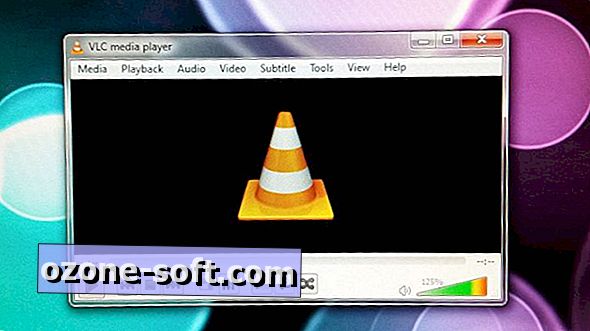










Αφήστε Το Σχόλιό Σας